Vanlige spørsmål om behandling av salgsmulighet
Denne artikkelen besvarer vanlige spørsmål om behandling av salgsmulighet i Dynamics 365 Sales, Sales Premium og Sales Professional.
Hvor er arbeidsområdet for avtalebehandling?
Arbeidsområdet for avtalebehandling er erstattet av visningen for salgsmulighetsforløp. Alle koblinger til eller bokmerker for avtalebehandling omdirigeres automatisk til visningen Mine åpne salgsmuligheter. Velg Vis som>Visningen Forløp for å åpne visningen for salgsmulighetsforløp.
Er det forskjeller mellom visningen for salgsmulighetsforløp og arbeidsområdet for avtalebehandling?
Ja. Tabellen nedenfor beskriver forskjellene mellom arbeidsområdet for avtalebehandling og visningen for salgsmulighetsforløp.
| Komponent | Visning for salgsmulighetsforløp | Avtalebehandling |
|---|---|---|
| Tilgangskontroll | Tilgjengelig for alle brukere som har tilgang til siden Salgsmuligheter. | Bare tilgjengelig for sikkerhetsroller som fikk tilgang til arbeidsområdet. |
| Redigerbart rutenett | Bruker Power Apps-kontrollen for redigerbart rutenett og kan tilpasses i Power Apps. | Tilpassing ble gjort ved hjelp av JavaScript. |
| Sidepanel | Bruker standardskjemaet for salgsmulighet i sidepanelet. | Det separate skjemaet I kontekstvisning ble brukt i sidepanelet med begrensede tilpassinger. |
Hvorfor kan jeg ikke finne alternativet for forløpsvisning?
Det er flere muligheter:
- Alternativet Vis som kan være skjult på menyen med tre prikker på siden Salgsmuligheter.
- Administratoren har kanskje tilpasset Vis som-listen. Be administratoren om å legge til kontrollen.
- Det kan hende at organisasjonen ikke har valgt å motta funksjoner for tidlig tilgang. Kontakt administratoren hvis du vil prøve dem.
- Administratoren kan ha deaktivert egendefinerte visninger for salgsmuligheter. Be administratoren om å legge til visningen manuelt.
Hvorfor returnerer mengdefunksjoner uventede verdier i pipelinevisningen?
Når du bruker en koblet enhet i filteret i Pipeline-visningen, legger du merke til at verdien som vises i Metrics-delen , er forskjellig fra den faktiske verdien. Eksemplet nedenfor viser hvordan antallsverdien er forskjellig fra det totale antallet rader.
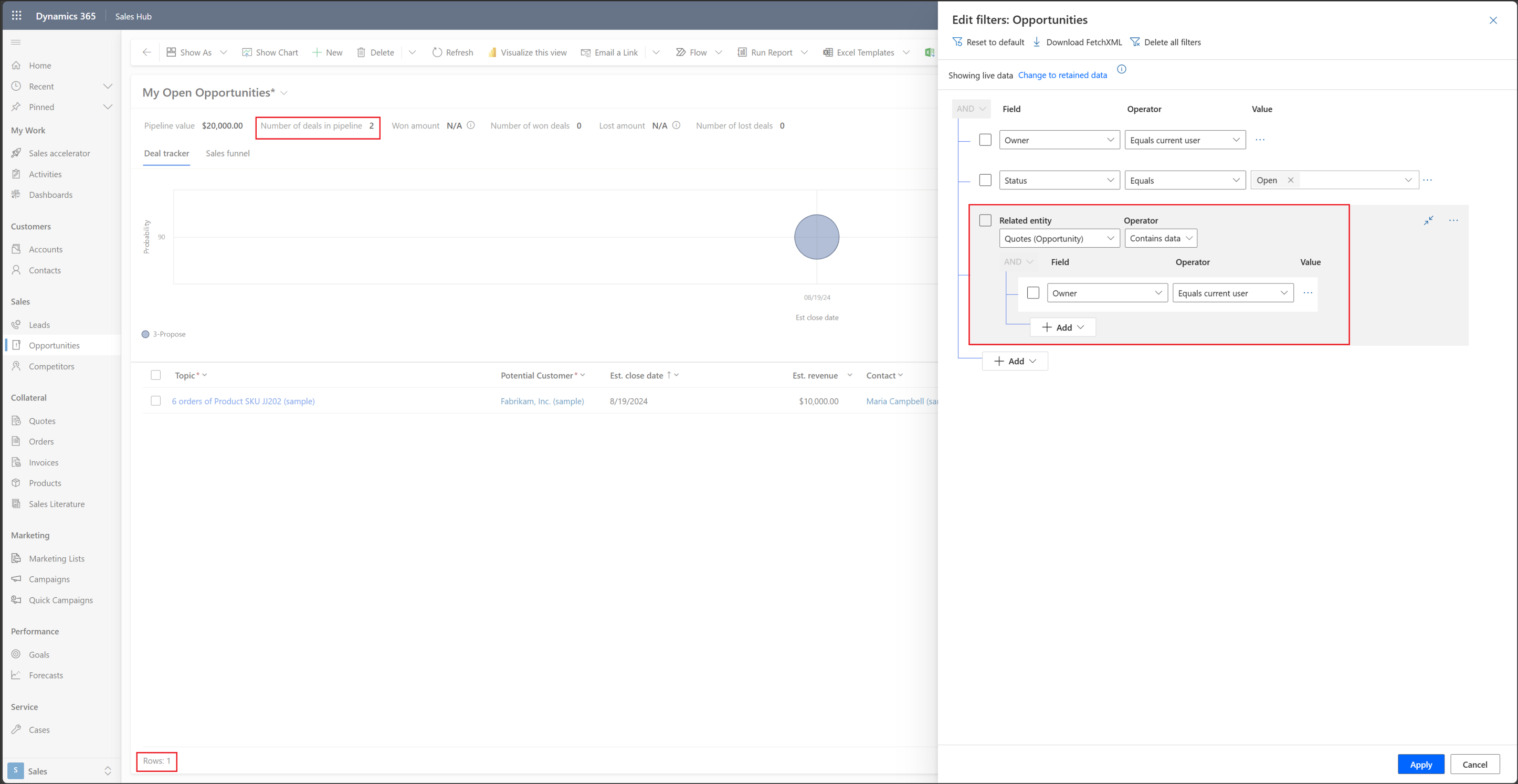
I dette eksemplet er filteret basert på tilbud som ble opprettet av brukeren. Hvis brukeren har opprettet to tilbud for samme salgsmulighet, vises antallet salgsmuligheter som to. Dette er fordi mengdefunksjonen teller antall poster som returneres av filteret. Den samme virkemåten observeres når du bruker Sum- eller Gjennomsnitt-funksjonene .
Hvorfor kan jeg ikke rediger Beregnet omsetning i Salgsmulighet-skjemaet?
For å redigere Beregnet omsetning i Salgsmulighet -skjemaet må Omsetning være angitt som Angitt av bruker, og salgsmuligheten må være i Åpen tilstand.
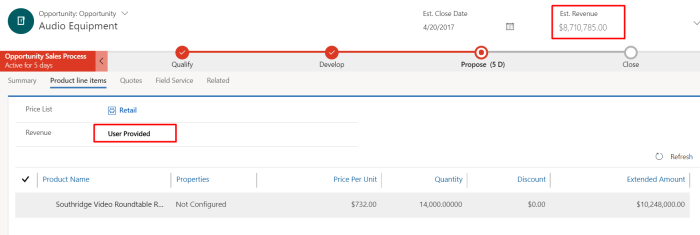
Hvorfor beregnes ikke beregnet omsetning og totalbeløp automatisk?
Når du legger til produkter i en salgsmulighet, et tilbud, en ordre eller en faktura, oppdateres feltene Beregnet omsetning og Totalbeløp automatisk bare hvis du har valgt systemprisberegning. Hvis du vil ha mer informasjon, kan du gå til Konfigurere innstillinger for produktkatalog.
Hva trenger jeg for å bruke poengsum for salgsmulighet?
Installer Dynamics 365 Sales Insights, og bruk standard salgsmulighetsenhet. Et minimum antall salgsmuligheter kreves for å bygge en poengmodell:
Det kreves minimum 40 vunnede og 40 tapte salgsmuligheter for å bygge en poengsummodell for salgsmulighet.
Salgsmulighetene må opprettes den eller etter 1. januar i det foregående året.
Hvordan kontrollerer jeg om jeg har det nødvendige antallet salgsmuligheter for å opprette en poengsummodell per fase?
Hvis du planlegger å bruke per fase-modellen i poengsummen for salgsmulighet, må du sørge for at du har minst 40 lukkede salgsmuligheter i den siste fasen av forretningsprosessflyten. Hvis du ikke planlegger å bruke per fase-modellen, kan du se denne delen for å bekrefte minimumskravet.
På Salgsmuligheter-siden Velg Lukkede salgsmuligheter fra visningsvelgeren.
VelgLegg til, og angi følgende filtre:
- Opprettet = de siste 6 månedene.
Velg Legg til relatert enhet>, og angi følgende filtre:
- Relatert enhet = Kundeemne til salgsmulighet Salgsprosess
- OperatørInneholder = data
- Aktiv fase i felt =
- OperatørEr = lik
- Verdi = Lukk
Velg Legg til>Legg til rad , og angi følgende filtre:
- Felt-statusårsak =
- OperatørEr = ikke lik
- Verdi = avbrutt
Hvor ofte oppdateres de prediktive poengsummene?
Poengsummer for kundeemne: Når det gjelder nye kundeemner, skjer poengberegningen med minimal forsinkelse. Poengsummen vises innen 15 minutter etter at du har lagret et nytt kundeemne. For oppdaterte kundeemner oppdateres poengsummene hver 24.
Poengsummer for salgsmulighet: For nye og oppdaterte salgsmuligheter oppdateres poengsummene hver 24.
Kan jeg tilpasse modellen?
Ja, du kan endre hvilke attributter som er valgt for å lære opp modellen. Det vil si, den bruksklare modellen velger automatisk attributtene som blir fastslått som mest relevante for virksomheten.
Kan jeg opprette flere modeller for salgsmuligheter?
Ja, du kan legge til og publisere flere modeller som er spesifikke for hver bransje i organisasjonen. Mer informasjon: Legg til en modell
Hva er forskjellen mellom en poengsum og en karakter?
Poengsummen genereres av maskinlæringsmodellen.
Karakteren er bare grupperingspoengsummer i fire samlinger som administrator kan konfigurere.